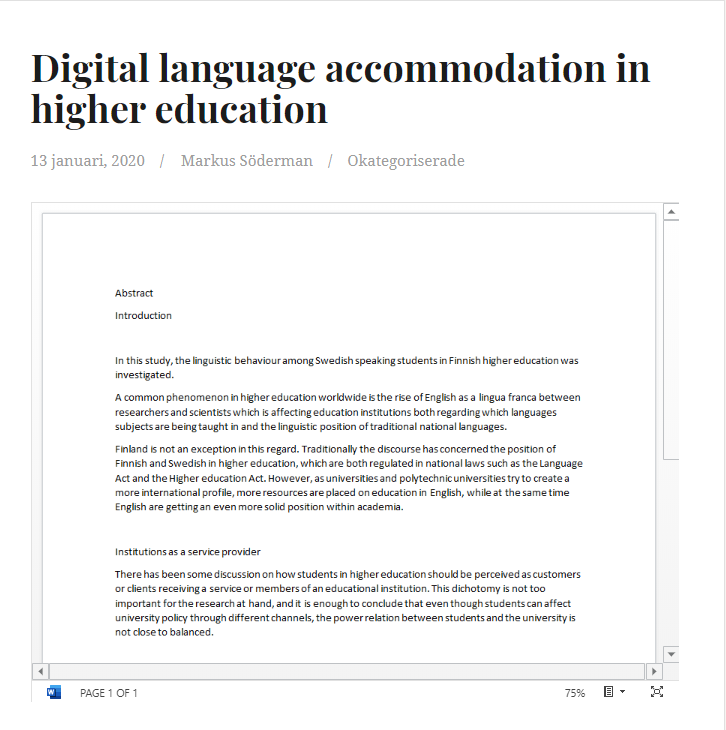
Man kan bädda in bilder, filmklipp från Youtube och till och med ljudspår i HTML så att alla kan spela upp dem eller se dem direkt i din blogg eller på din webbsida. Men visste du att du även kan bädda in ett Word-dokument eller Powerpoint-presentation?
Detta behöver du:
- MS Office 365
- Word/Powerpoint/Excel
- OneDrive
- En webbsida eller blogg
Det viktiga är att du använder webbversionen av Office 365. Du ska alltså inte öppna filen du vill dela i programmet som finns på din dator. Filen du vill bädda in måste ligga på OneDrive och du kan inte flytta den efteråt. Här används en Word-fil som exempel, men det är samma logik för PowerPoint och Excel. Lokalisera filen där du sparat den. Använder du OneDrives online-version är det bara att öppna filen i webbläsaren. Har du filen på OneDrive på datorn högerklickar du på filen var på en meny kommer fram. Klicka sedan på Visa online.
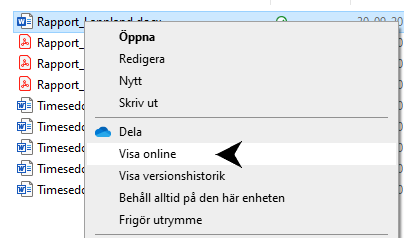
När du klickat Visa online hamnar du direkt i ordbehandlaren där du kan redigera filen. Här klickar du på Arkiv uppe i vänstra hörnet under Våffelmenyn (nio små fyrkanter).
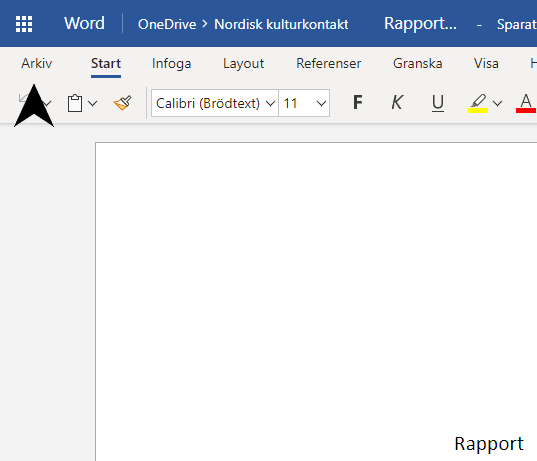
Klicka sedan på Dela och sedan på Bädda in.
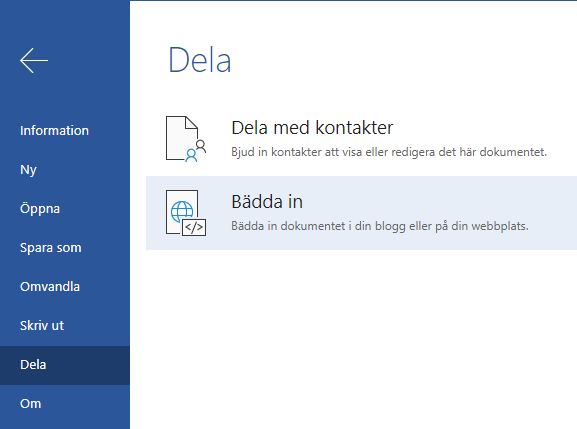
En ruta hoppar fram som varnar dig om att alla som besöker din blogg eller webbsida kommer att kunna se filen. Det är ju nu meningen, så det är bara att fortsätta genom att klicka på generera.
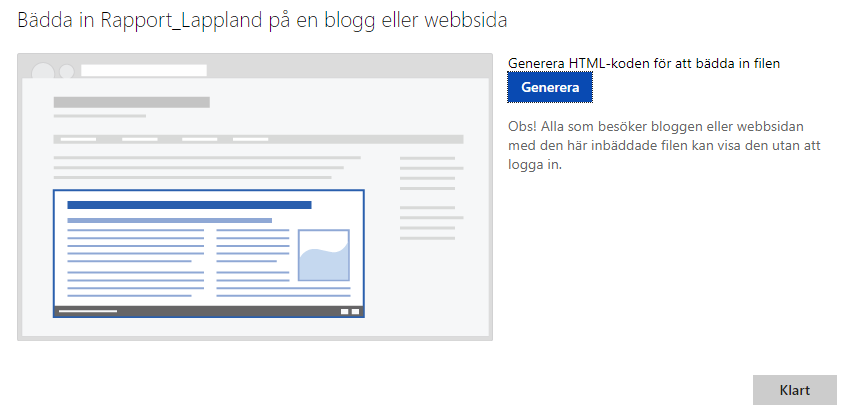
En ny ruta hoppar fram. Här får du ställa in höjd och bredd på fönstret som kommer att ligga på din webbsida. Du kan trixa och prova för att få fram en bredd som passar dig, men här har jag valt 648 pixlar i bredd och 500 pixlar i höjd. Har du en WordPress-baserad blogg som jag har kommer WP att skala om fönstret för att passa in.
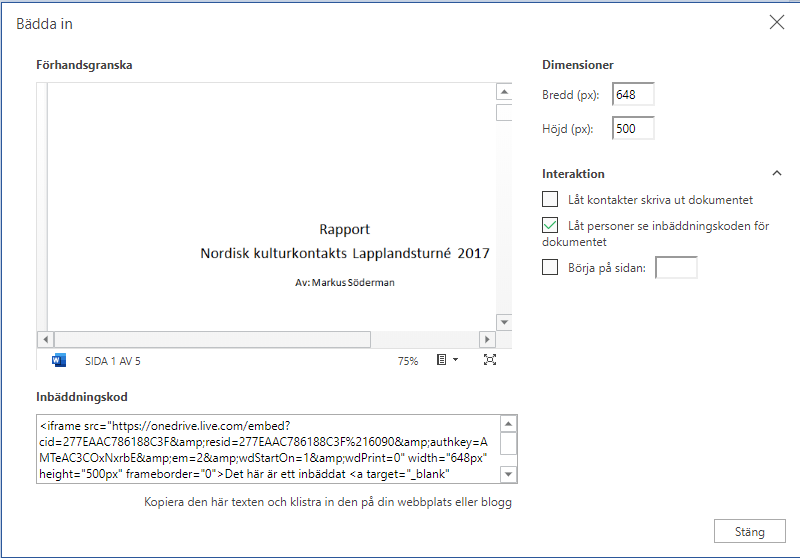
Under menyn Interaktion kan du ställa in rättigheter för dina besökare. Det kan vara att du inte vill att de ska kunna skriva ut dokumentet eller tvärtom, att de ska kunna skriva ut dokumentet. Klicka i rutan enligt tycke. Här kan du också bestämma om dokumentet ska börja på en viss sida. Det kan exempelvis vara ett visst kapitel du vill att besökaren ska se. Den här sidan ser lite olika ut för PowerPoint och Excel.
När det är klart kopierar du inbäddningskoden längst ner. Koden klistrar du in som HTML på din webbsida eller blogg. Alla ändringar du gör i dokumentet kommer automatiskt att synas då webbsidan laddas.
Här nedan har en PowerPoint-presentation bäddats in.
